Adăugați widgeturi de informații despre relații la formularele personalizate
În mod prestabilit, scorul de sănătate widget și cine știe cine widget sunt disponibile numai în formularul disponibil Sales Insights . Dacă utilizați formulare personalizate, puteți afișa aceste widget-uri pe formularele dvs. personalizate, adăugându-le manual la formular.
Cerințe de licență și rol
| Tip de cerință | Trebuie să ai |
|---|---|
| Licență | Dynamics 365 Sales Premium Mai multe informații: Prețurile de vânzări Dynamics 365 |
| Roluri de securitate | Administrator de sistem Mai multe informații: Roluri de securitate predefinite pentru vânzări |
Adăugați widget-uri într-un formular personalizat
Pentru a adăuga scorul de sănătate widget sau cine știe pe cine widget la formularul personalizat, urmați acești pași:
Important
- Widgeturile sunt acceptate numai în aplicațiile Interfață unificată.
- Nu puteți utiliza moștenirea proiectant de formulare pentru a adăuga widget-uri într-un formular.
conectați-vă la Power Apps portal.

Căutați și selectați mediul organizației dvs.
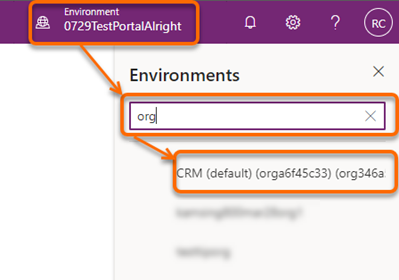
Selectați Date>Tabele.
Pagina Tabele se deschide cu lista de tabele.

Deschideți tabelul, selectați fila Formulare și apoi selectați un formular principal la care să adăugați widget. În acest exemplu, tabelul Lead este selectat și este selectat formularul principal Lead .
Notă
Dacă nu puteți vizualiza tabelul la care doriți să adăugați widget, în colțul din dreapta sus al paginii, modificați setările filtrelor la Toate.

În proiectant de formulare, selectați Componenta, apoi din Aspect, adăugați o coloană în formular ca substituent pentru a adăuga widget.
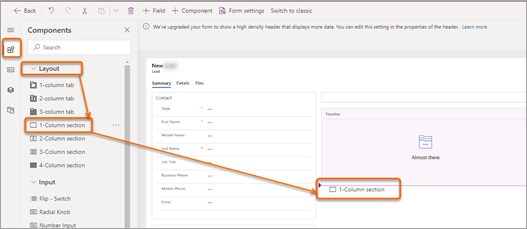
În funcție de widget pe care doriți să îl adăugați, efectuați una dintre următoarele acțiuni:
- Pentru a adăuga scorul de sănătate widget, selectați Display>Relationship Health.
- Pentru a adăuga cine știe pe cine widget, selectați Afișare>Cine știe pe cine.
Notă
Asigurați-vă că este selectată coloana substituent adăugată. În caz contrar, widgetul va fi adăugat într-un loc aleatoriu din formular.
În acest exemplu, să selectăm Cine știe pe cine widget.

În fereastra pop-up, selectați componentele pe care doriți să afișați widget și selectați Terminat.

Widget este adăugat la formular, așa cum se arată în imaginea următoare.

Notă
Pentru a ascunde eticheta Secțiune nouă , accesați fila Proprietăți a Nou Secțiunea panoul de setări, apoi selectați Ascundeți eticheta.
Salvați și publicați formularul.
Notă
Dacă doriți ca alte roluri decât Agentul de vânzări și Managerul de vânzări să acceseze cine știe pe cine widget, acordați acces la aceste roluri.
Nu găsiți opțiunile în aplicație?
Există trei posibilități:
- Nu aveți licența sau rolul necesar.
- Administratorul dvs. nu a activat caracteristica.
- Organizația dvs. folosește o aplicație particularizată. Consultați-vă cu administratorul pentru a afla pașii exacți. Pașii descriși în acest articol sunt specifici aplicațiilor predefinite Hub de vânzări și Sales Professional.
Feedback
În curând: Pe parcursul anului 2024, vom elimina treptat Probleme legate de GitHub ca mecanism de feedback pentru conținut și îl vom înlocui cu un nou sistem de feedback. Pentru mai multe informații, consultați: https://aka.ms/ContentUserFeedback.
Trimiteți și vizualizați feedback pentru